Все о Spotify Обновление статуса сервера 2025
Даже самые используемые и отличные приложения иногда выходят из строя. Могут быть причины, почему это происходит, но всегда будет хорошо, если у вас будет достаточно знаний о Spotify Состояние сервера, чтобы вы знали, как решить эту дилемму на случай, если вам придется с ней столкнуться. Вполне возможно, что Spotify сервер сталкивается с таким большим трафиком, что больше не может его удерживать.
В этой статье мы поговорим о некоторых причинах того, почему это происходит, а также о том, как немедленно устранить ошибку. Мы собираемся поговорить о Spotify статус сервера на протяжении всего чтения. Итак, если вы любите слушать песни с помощью Spotify, вам лучше дочитать эту статью до самого конца.
Содержание статьи Часть 1. Знакомство Spotify ЕщёЧасть 2. Каковы некоторые общие проблемы Spotify Приложение и как их исправить?Часть 3. Бонус: как лучше всего послушать любимого человека Spotify Музыкальные треки?Часть 4. Подводя итоги
Часть 1. Знакомство Spotify Ещё
Прежде чем мы перейдем к обсуждению Spotify статус сервера, лучше узнать больше о Spotify первый. Этот очень популярный сайт потоковой передачи музыки в Интернете был запущен Мартином Лоренцоном и Даниэлем Эком в 2006 году. Это шведский поставщик медиа-услуг, а также один из крупнейших в мире поставщиков потоковой передачи музыки. У него более 381 миллиона пользователей в месяц, из которых 172 миллиона платят за то, чтобы оставаться подписанными на платформу.
Spotify предоставляет услуги людям, предоставляя цифровую записанную музыку, защищенную авторскими правами, а также подкасты от медиа-компаний и звукозаписывающих компаний. В нем более 70 миллионов песен, а в его бесплатном сервисе есть бесплатные акции, реклама и контроль. Эти ограничения включают в себя невозможность слушать музыку в автономном режиме и музыку без рекламы. Spotify пользователи могут наслаждаться прослушиванием его контента, просматривая альбомы, исполнителей и жанры, они даже могут создавать, делиться и редактировать плейлисты по своему усмотрению.
Как узнать, что ваш сервер не работает?
Для того, чтобы найти Spotify Статус сервера вы можете просмотреть в режиме реального времени Spotify сервер, который можно найти на сайте детектора дауна.
Давайте проверим Spotify Статус сервера
Благодаря сегодняшним технологиям стало легче узнать о Spotify Состояние сервера. Существует множество компаний, благодаря которым многим пользователям стало проще узнать о Spotify Состояние сервера. Ниже мы перечислили несколько мест, о которых вы можете узнать подробнее. Spotify Состояние сервера.
- Вы можете проверить это онлайн на поддерживает.spotify.com.
- Вы также можете проверить состояние сервера в Твиттере по адресу @SpotifyЗаботится.
- О состоянии сервера также можно узнать в Твиттере по адресу @SpotifyПоложение дел.
- И еще один сайт, где вы можете это проверить: DownDetector.
Часть 2. Каковы некоторые общие проблемы Spotify Приложение и как их исправить?
Качество звука плохое
Одна из наиболее частых проблем при использовании Spotify это плохое качество звука. У вас должно быть стабильное подключение к Интернету, чтобы иметь возможность наслаждаться звуком наилучшего качества при использовании Spotify приложение. Вы также должны быть премиум-класса Spotify подписчик. Если у вас есть телефон и вы хотите настроить качество потоковой передачи звука, откройте вкладку «Настройки», а затем коснитесь параметра «Автоматически», который находится рядом с параметрами «Потоковая передача по сотовой сети» и «Потоковая передача по Wi-Fi».
Тогда вам придется установить их на очень высокий уровень. Если вы используете iPhone, откройте «Настройки», затем нажмите «Качество звука», а затем нажмите параметр «Очень высокое», который вы увидите в параметрах «Потоковая передача по сотовой сети» и «Потоковая передача по Wi-Fi». Этот использует больше данных. Если вы не можете тратить деньги на огромное количество сотовых данных, возьмите это на заметку.
Крушение Spotify Приложение
Также распространено, что Spotify приложение иногда дает сбой или не открывается на вашем iPhone или iPad. Если он не выходит из строя, большую часть времени он работает медленно. Чтобы как-то решить эту проблему, вы можете очистить приложение с помощью App Switcher, а затем вам также придется его перезапустить. Также необходимо обновить приложение до последней версии, чтобы быть уверенным. Нажмите и удерживайте App Store, а затем коснитесь параметра «Обновления». Вы должны проверить, если Spotify необходимо обновить, и если да, вам придется обновить, а затем установить его.
Если проблемы не будут решены, вам придется удалить кеш приложения. Если вы хотите очистить Spotify кэш, запустите Spotify приложение, затем выберите значок шестеренки, затем нажмите «Настройки хранилища», а затем нажмите кнопку «Удалить кеш», чтобы окончательно удалить его. Затем вам придется удалить приложение, а затем перезагрузить iPhone перед установкой приложения.
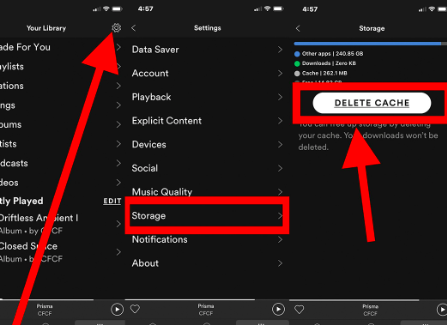
Spotify Код ошибки 18
Spotify Код ошибки 18 также является одной из наиболее распространенных ошибок при открытии или использовании вашего Spotify счет. Проблема возникнет, особенно если вы используете более старую версию ОС Windows. Если вы хотите решить эту проблему, вам необходимо начать удаление настольного приложения на ноутбуке с Windows. Как только ошибка будет устранена, вы можете попробовать перезагрузить устройство, а затем попробовать установить Spotify приложение еще раз.
Вы не можете воспроизводить свои плейлисты и песни на своем Spotify Приложение
Если вы хотите воспроизводить локальные плейлисты на своем Spotify app, вы можете нажать опцию «Настройки», а затем вам нужно включить кнопку переключения, которая находится рядом с опцией «Показать локальные файлы». Затем вам нужно нажать кнопку «Добавить источник», чтобы добавить все ваши местные песни и плейлисты.
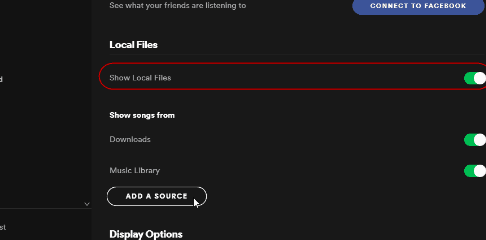
Отсутствующий Spotify Плейлисты
Если вы не можете найти свой Spotify плейлисты, это могло быть вызвано случайным удалением. Ну, самое лучшее, что есть Spotify is Spotify позволит вам восстановить ваши плейлисты. Для этого откройте Spotify аккаунт , а затем вам необходимо войти в систему. Чтобы восстановить свои плейлисты, перейдите к параметру «Восстановить плейлисты», а затем нажмите кнопку «Восстановить», чтобы начать восстановление всех отсутствующих плейлистов.
На вашем устройстве наблюдается потрескивание звука Spotify Аккаунт
Если в вашей машине слышен потрескивающий звук Spotify учетной записи, это может быть вызвано медленным подключением к Интернету. Вы можете проверить соединение Wi-Fi и начать выполнять тесты скорости. Вам необходимо проверить, включена ли у вас функция экономии трафика. Нажмите «Настройки» на своем смартфоне, которые вы увидите в верхней правой части экрана, а затем убедитесь, что вам нужно переключить кнопку «Качество звука» в положение «Выкл.».
Часть 3. Бонус: как лучше всего послушать любимого человека Spotify Музыкальные треки?
Есть так много вещей, которые следует учитывать, если вы хотите быть уверены, что прослушивание любимых музыкальных файлов будет полезным. Вы должны убедиться, что у вас есть все необходимые ресурсы, а также необходимые устройства. Нам по-прежнему повезло, поскольку у нас есть много возможностей слушать музыку, например, с помощью сайтов потоковой передачи музыки, которые уже не за горами. У нас есть Spotify, Apple Music, Amazon Music, Deezer, Pandora и многие другие. Все они различаются в зависимости от предлагаемого плана, но все хотят быть уверенными в том, что они предоставляют людям ту музыку, которую они заслуживают слушать.
Одним из самых известных и часто используемых является Spotify. Благодаря обширной библиотеке и количеству подписчиков онлайн-музыки Spotify, нет никаких сомнений в том, что он произвел впечатление на множество музыкальных подписчиков. Это также одна из самых популярных платформ из-за ее превосходных функций. Spotify Музыкальное приложение можно использовать для прослушивания любимых песен даже без подключения к Интернету. В нем есть функция, называемая Премиум-планом, за которую вам также придется платить. Вы также можете послушать песни из Spotify в любое время, даже если между песнями может быть реклама, и у вас нет права пропускать ее по своему усмотрению, это называется SpotifyБесплатный план, в котором вам необходимо защитить свое интернет-соединение, чтобы продолжить.
Учитывая все эти функции, было бы понятно, почему люди ищут другие способы загрузки музыкальных файлов, которые они хотят слушать. На этот раз они ищут более экономичные, более эффективные и более удобные способы сделать это. И мы рады поделиться с вами TunesFun Spotify Music Converter. Этот инструмент может стать правильным ответом на все возможные дилеммы, с которыми вы сталкиваетесь. Этот профессиональный инструмент — лучший партнер для любого любителя музыки, который поможет ему достичь своей конечной цели, когда дело касается любимой музыки. Давайте проверим особенности, которые TunesFun Spotify Music Converter может поделиться со всеми возможными покровителями:
- Загрузите все музыкальные файлы, которые вам нравятся и конвертировать их в более удобные и гибкие типы файлов, такие как MP3 и FLAC.
- Сэкономьте много времени, денег, усилий и даже энергии при преобразовании музыкальных файлов. Преобразование файлов займет у вас всего несколько минут из-за более высокой скорости преобразования.
- Даже если преобразование происходит быстро, TunesFun Spotify Music Converter позаботится о том, чтобы качество ваших музыкальных файлов никогда не ухудшилось даже после процесса конвертации.
- Вам понравится очень стильный и простой для понимания интерфейс TunesFun Spotify Music Converter. Этот процесс проще, поскольку сам инструмент имеет очень простой пользовательский интерфейс.
Вот шаги о том, как мы можем использовать TunesFun Spotify Music Converter улучшить каждое общество любителей музыки.
Шаг 1. Необходимо скачать и установить TunesFun Spotify Music Converter на вашем персональном компьютере. После установки запустите инструмент, затем перейдите на главную страницу интерфейса инструмента и нажмите «Добавить файлы».

Шаг 2. После того, как все файлы добавлены, вам нужно выбрать нужный вам формат. Вам также необходимо создать папку, в которой будут сохраняться преобразованные файлы после завершения процесса преобразования.

Шаг 3. На последнем шаге нажмите кнопку «Конвертировать». Вам просто нужно подождать несколько минут, чтобы собрать все необходимые файлы. Вы также можете увидеть статус процесса преобразования в главном интерфейсе инструмента, если захотите его отслеживать.

И вот вы где! Вот как вы можете легко использовать TunesFun Spotify Music Converter. Как только вы сможете конвертировать все любимые музыкальные треки, у вас появится возможность хранить эти музыкальные файлы при себе столько, сколько захотите. Вам просто нужно убедиться, что вы используете этот профессиональный инструмент для личного использования.
Часть 4. Подводя итоги
Очень важно, чтобы у вас были идеи о Spotify Состояние сервера. Это поможет вам решить проблемы, с которыми вы сталкиваетесь при работе с Spotify учетную запись на случай, если вам придется иметь дело с ними с помощью решений, о которых мы рассказали выше. Кроме того, на случай, если вы хотите быть уверенными и хотите послушать своих самых любимых Spotify музыкальные треки, вы всегда можете нажать и использовать TunesFun Spotify Music Converterи посмотрите, как этот инструмент может помочь вам с помощью имеющихся у него функций. Когда дело доходит до того, чтобы вы могли загружать и сохранять всю музыку, которая вам нравится, этот профессиональный инструмент всегда будет лучшим выбором.
Оставить комментарий